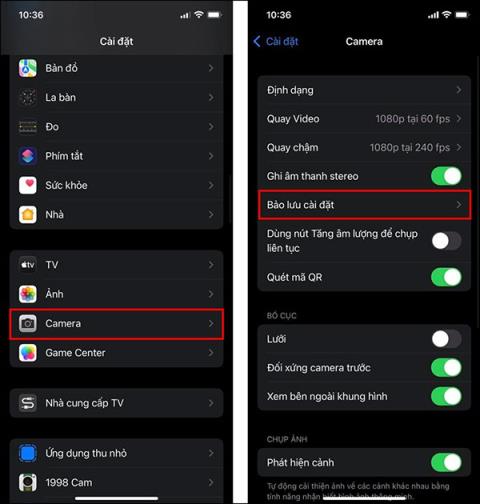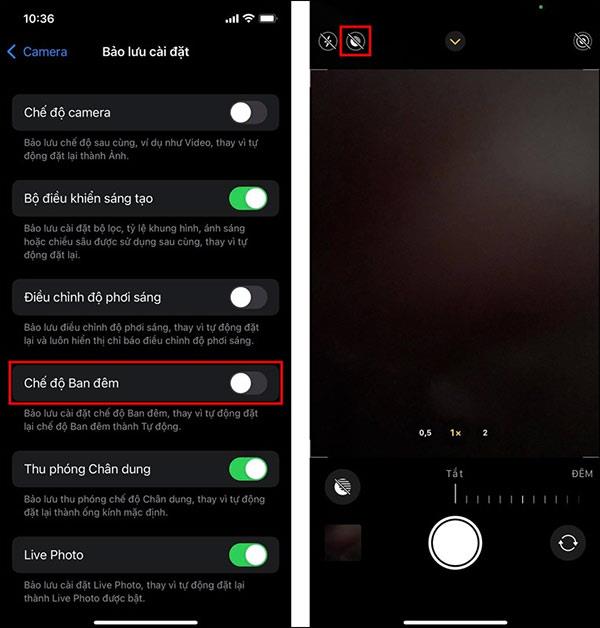Nattläge på iPhone när du tar bilder hjälper bilden att få mer ljus när du tar bilder på natten eller på platser med dåliga ljusförhållanden, vilket gör motivet eller föremålet tydligare, genom Öka kameraexponeringen. Och på iOS 15 kan användare stänga av detta nattläge så att det här läget inte slås på automatiskt när du tar bilder, vilket påverkar kvaliteten på bilden när du inte behöver använda den. Artikeln nedan kommer att vägleda läsarna att stänga av nattläget på iPhone.
Instruktioner för att stänga av nattläget på iPhone
Steg 1:
I iPhone-gränssnittet, klicka på Inställningar och välj sedan Kamera för att justera inställningarna för fotograferingsläget på enheten.
I det här alternativgränssnittet hittar du sedan avsnittet Spara inställningar .

Steg 2:
Om du byter till det nya gränssnittet kommer användarna att se installationsalternativ. Titta ner nedan, stäng av nattläget och du är klar. När du öppnar appen Kamera aktiveras inte nattlägesfunktionen automatiskt för dig.
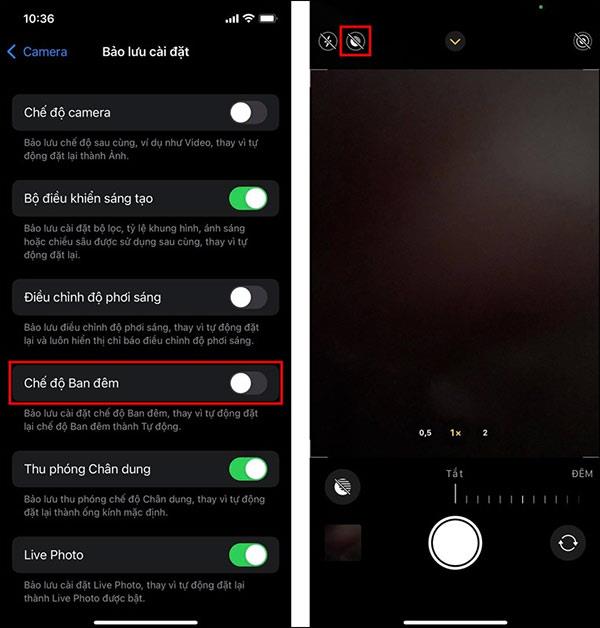
När användaren släckt ljuset kommer det inte längre att vara automatiskt ljus när man tar bilder på iPhone. Om du vill använda ljus när du tar bilder på din iPhone, klicka på ljusikonen.